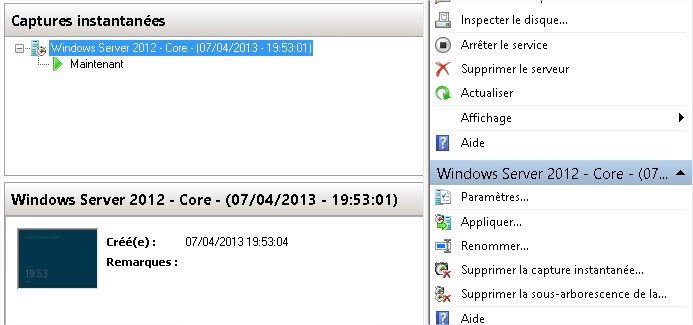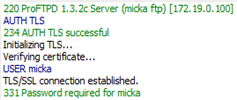Réinitialiser le navigateur Firefox
I. Présentation
Votre navigateur Firefox commence à perdre en efficacité ? Il devient lent ? Il devient instable ? Des barres d'outils inutiles vous gênent ? Sachez qu'une réinitialisation du navigateur peut vous permettre de résoudre ces problèmes sans avoir besoin de réinstaller.
Sachez que la réinitialisation du navigateur Firefox supprimera vos données personnelles mais les conserveras par l'intermédiaire d'un dossier nommé "Anciennes données de Firefox" placé sur le Bureau de votre machine. Ainsi, vous pourrez réimporter vos favoris sans problème puisque ce dossier comprendra les éléments suivants :
- Les marques-pages / favoris
- Les mots de passe
- L'historique de navigation
- Les informations des formulaires
- Les cookies des sites visités
II. Procédure
Afin de procéder à une réinitialisation de votre navigateur, ouvrez-le. Saisissez dans la barre d'adresse ceci :
about:support
Vous arrivez sur la page de support technique de votre navigateur, qui vous permet d'obtenir de nombreuses informations sur votre navigateur ainsi que de le réinitialiser. Pour cela, cliquez sur le bouton "Réinitialiser Firefox" dans le haut à droite de la page.
Ensuite, une fenêtre d'avertissement s'ouvre, cliquez sur "Réinitialiser Firefox" à nouveau puis patientez pendant le processus.
Une fois que c'est fait, vous n'avez plus qu'à vérifier si votre Firefox est en meilleur santé qu'auparavant et à réimporter vos éventuels marques-pages.
Pour la réimportation des marques-pages (vérifiez avant qu'elle ne soit pas faite automatiquement), il suffit d'ouvrir le navigateur, cliquez sur "Marques pages" puis "Afficher tous les marques pages" puis vous arriverez dans la Bibliothèque. Il suffira de cliquer sur "Importation et sauvegarde" puis dans "Restaurer" cliquez sur "Choisir un fichier.